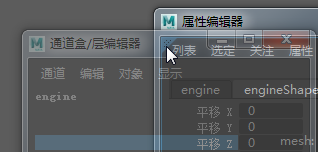您可以停靠和取消停靠任何面板或窗口,包括“窗口”(Windows)菜单中的所有可用编辑器以及主窗口中的面板,例如属性编辑器、通道盒、时间轴和工具架等。如果隐藏某个面板或关闭某个窗口,则该面板或窗口将在最后一个位置中重新打开。
注: 如果以下步骤不起作用,请确保已禁用。
停靠窗口停靠
将浮动窗口拖放到所需的位置。当窗口覆于一个有效位置之上时,该位置将以蓝色亮显,并且窗口会变得透明。
-
若要将窗口停靠为新面板,请将其拖动到现有面板旁边或之间的垂直边或水平边。
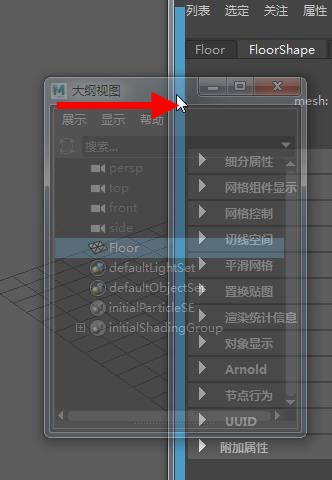
-
若要将窗口作为新选项卡添加到现有选项卡组中,请将其拖动到该选项卡组。
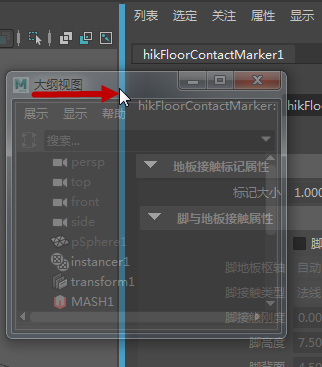 提示: 以选项卡形式排列窗格时,您可单击当前选项卡以收拢窗格。单击收拢窗格中的任意选项卡即可将其还原。还可以拖动这些选项卡来更改其顺序,或者在这些选项卡上单击鼠标右键以获得更多选项,包括“选项卡方向”(Tab Direction)。
提示: 以选项卡形式排列窗格时,您可单击当前选项卡以收拢窗格。单击收拢窗格中的任意选项卡即可将其还原。还可以拖动这些选项卡来更改其顺序,或者在这些选项卡上单击鼠标右键以获得更多选项,包括“选项卡方向”(Tab Direction)。
取消停靠面板
若要取消停靠面板并使其浮动,请将面板拖离任何可停靠的位置。
-
对于选项卡组中的面板,请拖放其选项卡。
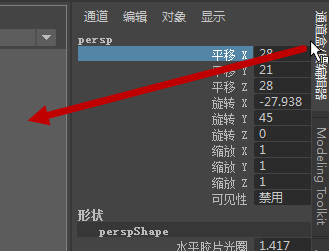
-
对于不是选项卡组中的面板,例如“Maya 经典”(Maya Classic)工作区中的“工具箱”(Tool Box)或“时间滑块”(Time Slider),请拖动顶部或右侧的双点线。
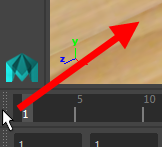
注: 如果取消停靠视图面板并意外将其关闭,则可以选择将其恢复。
创建浮动的多面板窗口
可以将几个面板停靠在一起,形成一个浮动窗口,然后即可围绕其移动。
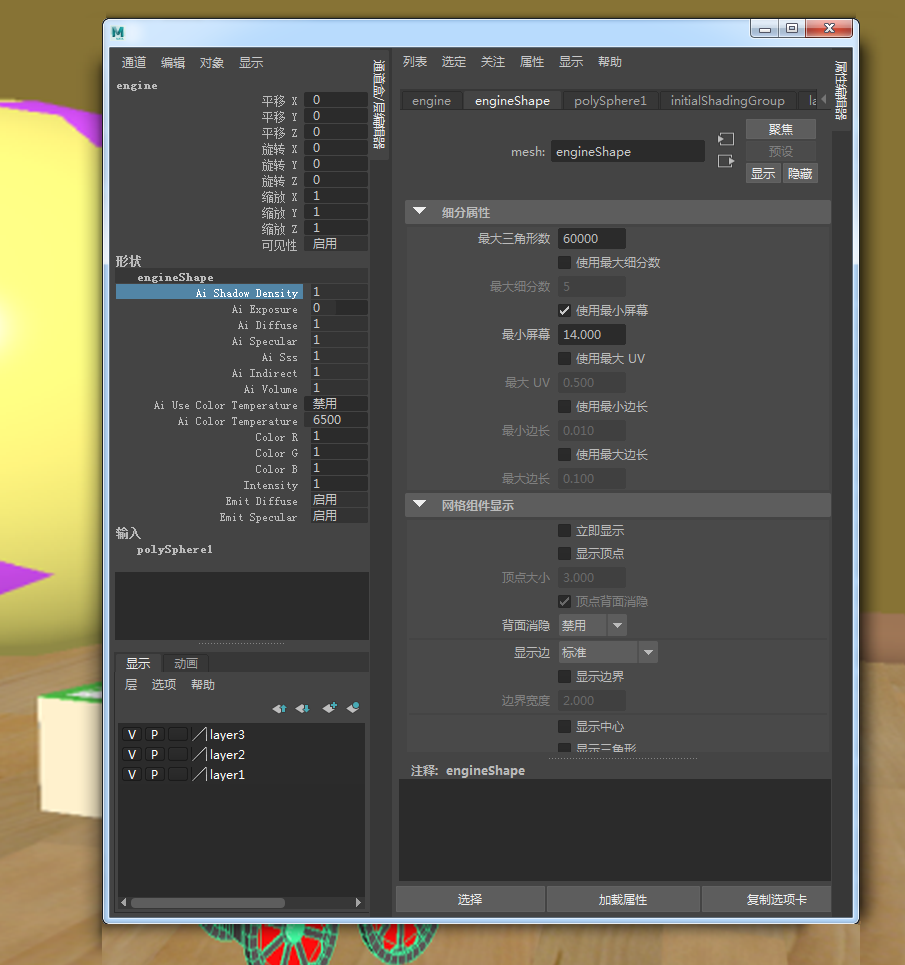
在第二个监视器上设置编辑器时,这特别有用。例如,可以将“属性编辑器”(Attribute Editor)与“通道盒”(Channel Box)停靠到一起,然后将它们保持在另一个监视器上,从而最大化视图面板中的工作空间。
- 在浮动窗口中打开任一面板或编辑器,或者取消停靠使其浮动。
-
在浮动窗口中将另一个面板拖动到该面板的一条边上。
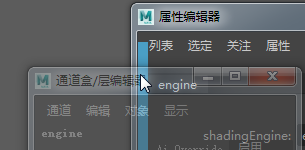
若要创建选项卡层面(如果尚不存在),请将该面板拖动到目标窗口中的面板左上角,直到出现一个蓝色三角形为止,然后松开鼠标按钮。